路由器如何恢复出厂设置(路由器恢复出厂设置按哪个好)
路由器是连接两个以上网络的硬件设备,可以连接不同的网络,实现信息的转送。很多家庭都安装了路由器。下面,我就给大家分享一下路由器恢复出厂设置的详细步骤,赶紧来瞧瞧吧
我用的工具是嗨格式数据恢复大师(点击即可下载),这款软件功能很全面,恢复数据比较不错,它除了可以恢复电脑误删除的文件外,还可以恢复台式电脑/笔记本、回收站、硬盘/移动硬盘、U盘/内存卡、数码相机/摄像机等数据。
近来有很多小伙伴询问小编路由器恢复出厂设置的方法,其实操作非常简单,我们可以通过路由器自带的恢复出厂设置按钮操作,也可以在电脑上手机上登录路由器网址操作。我给大家整理了路由器恢复出厂设置的小技巧,了解一下吧
路由器怎么恢复出厂设置呢?在使用电脑的时候经常会遇到没有网络的情况,打电脑询问网络运营商一般就会告诉我们将路由器恢复出厂设置。今天,我就给大家介绍一下简单的操作方法
路由器恢复出厂设置教程
方法一:路由器重置
1、按下路由器重置按钮30秒,大多数路由器品牌重置按钮是 一个小孔,可以使用牙签或者其他东西来操作
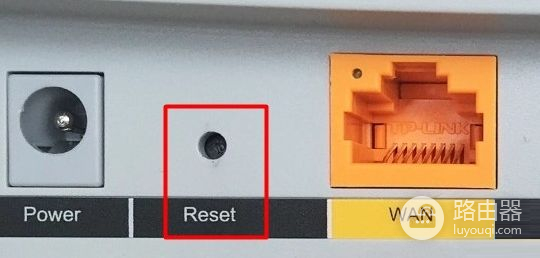
2、在按住按钮的同时,拔下路由器电源,等待30秒。然后再连接电源等待30秒就可以将路由器恢复出厂状态。虽然有的10秒钟就可以恢复出厂设置,但是那个操作会容易损坏路由器

方法二:登录路由器恢复出厂设置
1、打开路由器登录界面,输入登录密码
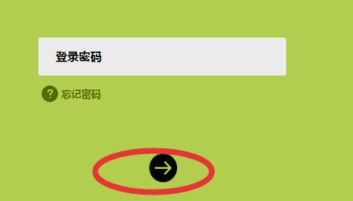
路由器电脑图解3
2、点击高级设置
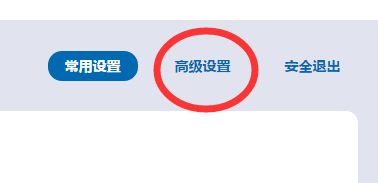
路由器怎么恢复出厂电脑图解4
3、点击设备管理
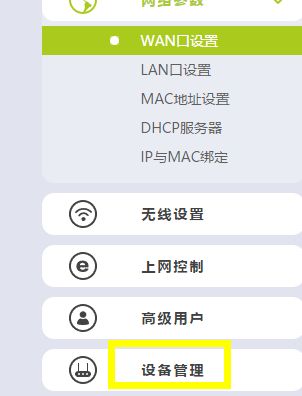
路由器恢复出厂设置电脑图解5
4、选择恢复出厂设置
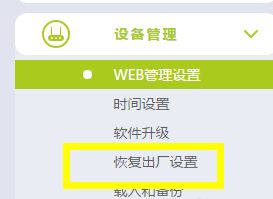
路由器电脑图解6
5、点击恢复出厂设置按钮就OK啦,恢复出厂设置后的登录密码是初始密码哦
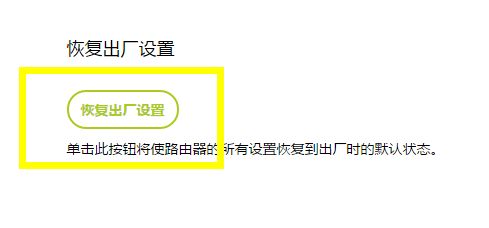
路由器恢复出厂设置电脑图解7














